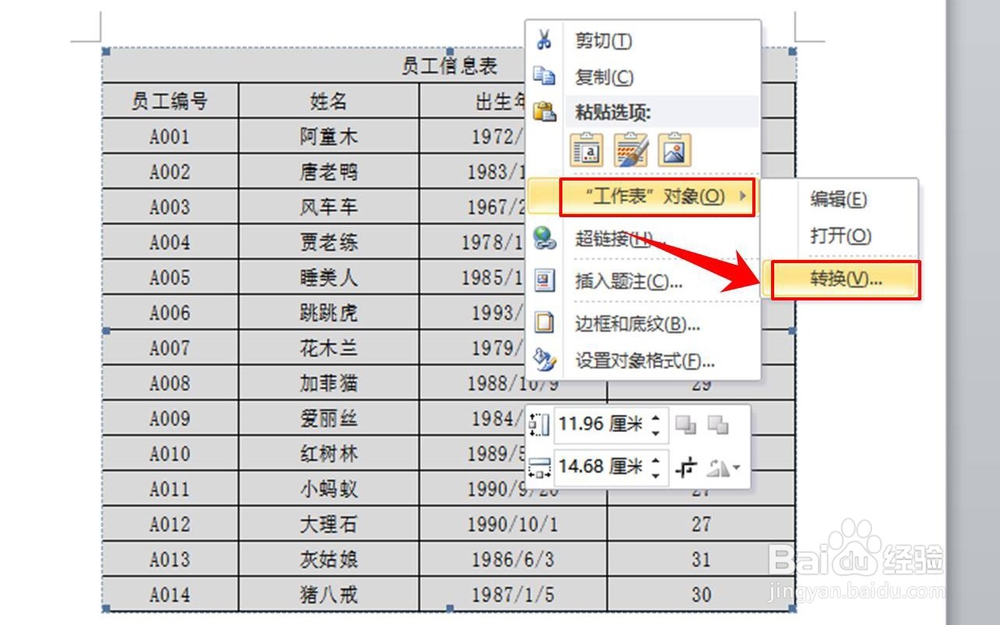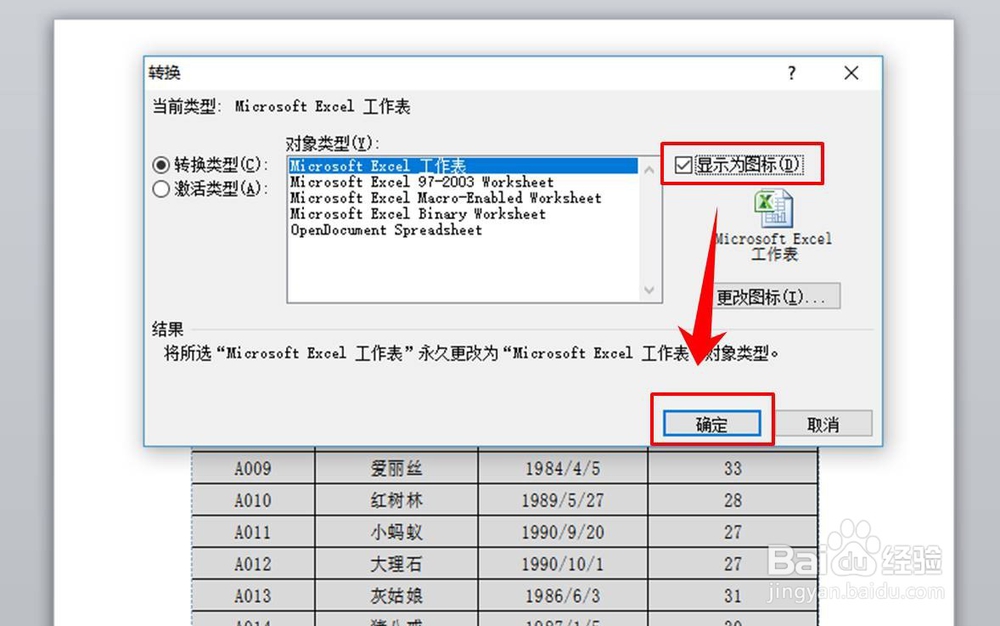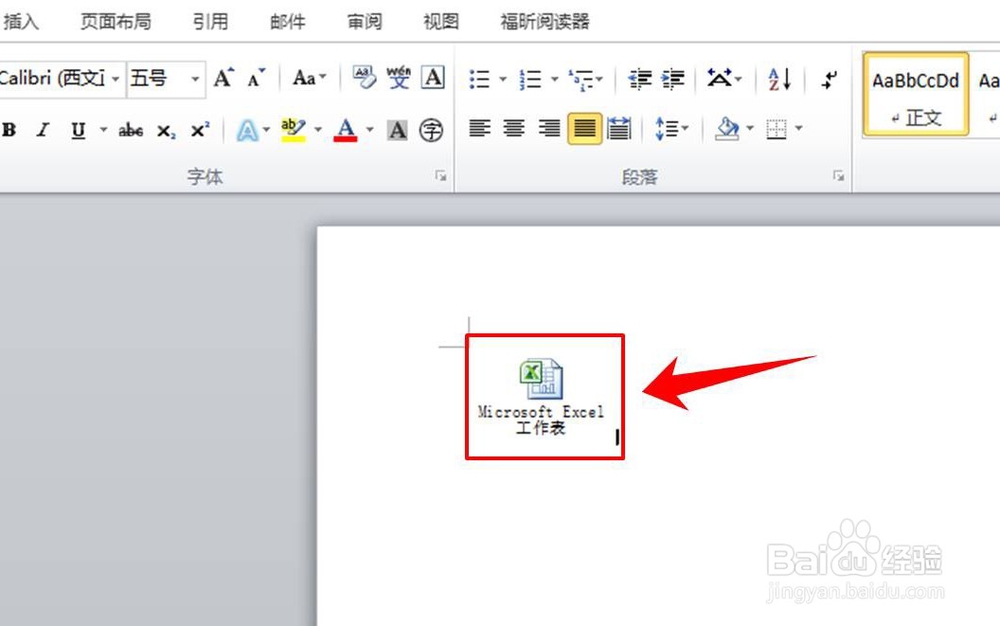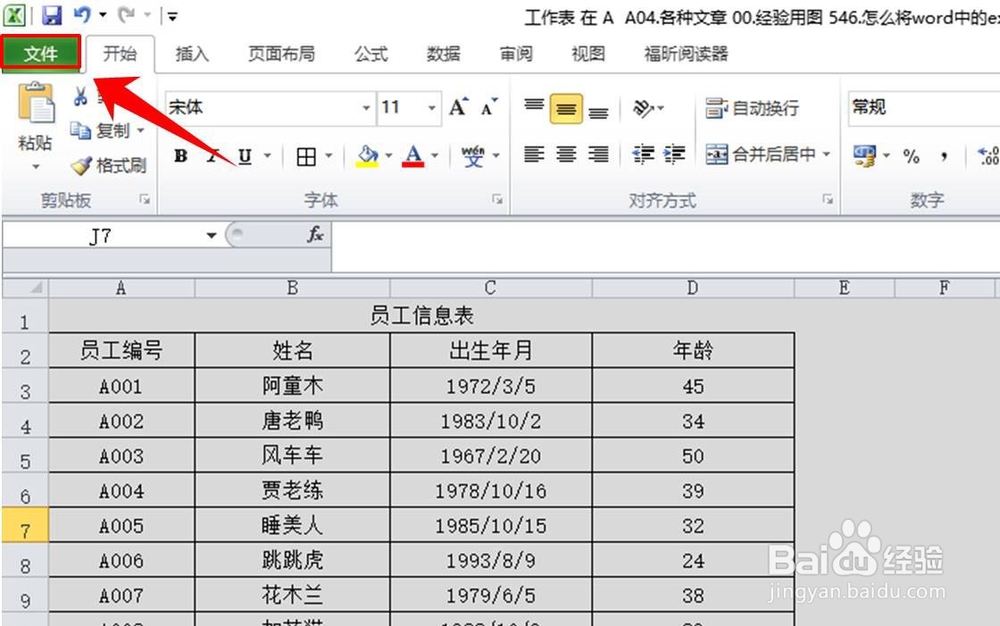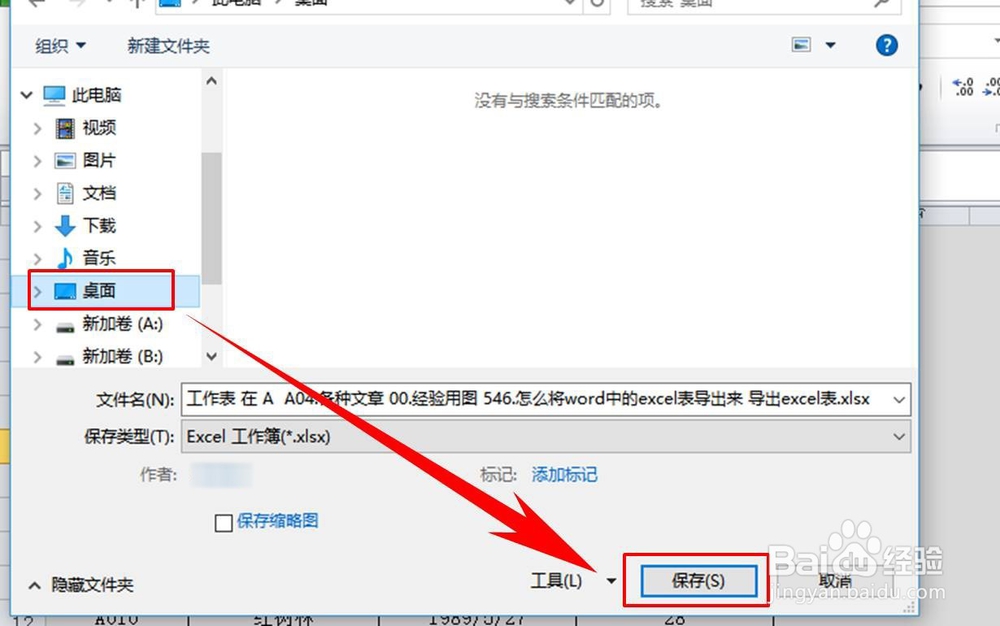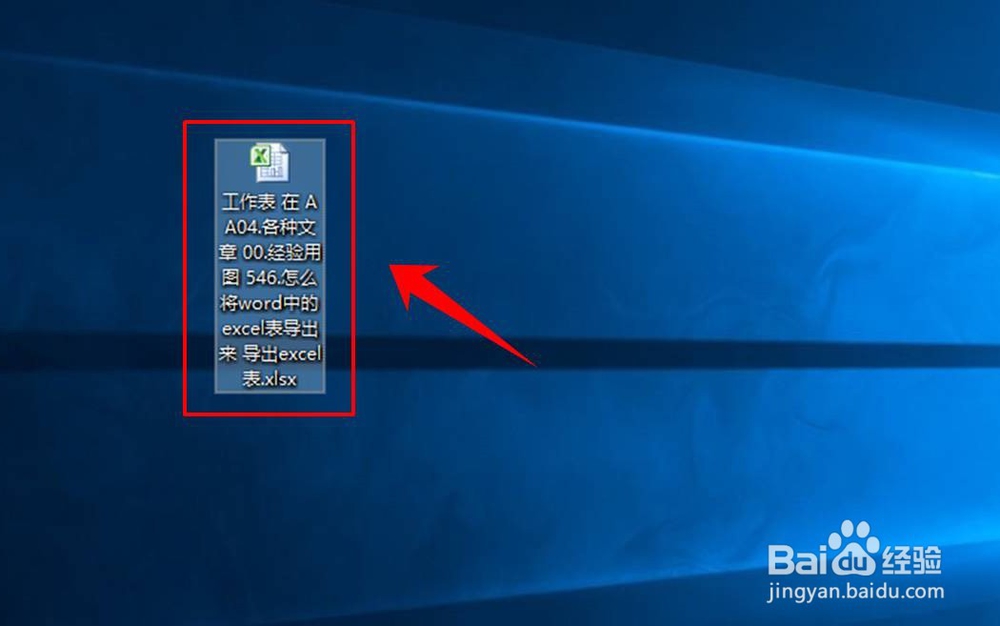1、打开一个嵌入了excel表的word文档,如图所示。
2、在word文档中单击选中excel表格,然后点击鼠标右键,在右键菜单中选择【“工作表”对象】,然后在其列表中选择【转换】。
3、这时就会进入到转换窗口中,勾选图示位置的【显示为图标】,然后点击窗口下方的【确定】。
4、我们就会发现刚才的excel表格就变成了一个excel的缩略图了,双击这个图标,打开excel表。
5、打开excel表后点击菜单栏中的【文件】选项。
6、然后在文件列表中选择【另存为】,如图所示。
7、这时弹出另存为窗口,在窗口左侧的栏目中选择好存储位置,然后点击窗口下方的【保存】。
8、点击保存后,excel表格就被存储到了设置的位置了,嵌入在word中的excel表被成功导出,如图所示。